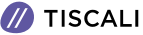Il drive SSD sta per guastarsi? Ecco 5 segnali premonitori
E come porvi rimedio per tempo

I drive SSD sono più veloci, più stabili e assorbono meno corrente rispetto ai tradizionali hard disk meccanici. Purtroppo, nemmeno gli SSD sono infallibili e possono guastarsi prima della fine della loro durata media prevista (all'incirca da 5 a 7 anni).
Fatti i debiti scongiuri, è meglio tenersi preparati a un eventuale guasto. Se sapete predire l'eventuale malfunzionamento di un SSD e sapete anche proteggervi non sarete un'altra vittima dei problemi che possono avere questi dischi allo stato solido.
Come si guastano gli SSD?
Diversamente che negli hard disk meccanici, negli SSD non ci sono piatti in movimento, quindi almeno da questo punto di vista non c'è nessun problema nemmeno se ricevono botte o fortissimi scossoni. Tuttavia, se lo storage non è soggetto a guasti meccanici, altri componenti invece lo sono.
Gli SSD richiedono un condensatore e un circuito di alimentazione, entrambi vulnerabili ai malfunzionamenti, in particolar modo nel caso di un guasto alla corrente o a un picco di alimentazione. In un caso di mancanza di corrente è capitato che gli SSD abbiano corrotto anche i dati esistenti, nonostante il drive non si fosse guastato del tutto.
L'altro problema degli SSD è che hanno cicli di lettura e scrittura limitati, un problema esistente con tutti i tipi di memoria flash.
Detto ciò, gli SSD dovrebbero in media durare molti anni. Per questo motivo non ci si dovrebbe preoccupare più di tanto o addirittura essere paranoici. Anzi, se ne avete acquistato uno nell'ultimo paio di anni, le ultime ricerche hanno evidenziato che i nuovi SSD sono meno suscettibili a problemi di lettura/scrittura rispetto a quelli più vecchi.
Ad ogni modo, i cicli di lettura e scrittura influenzeranno davvero la possibilità o meno di scrivere sull'SSD. Dato che sarete ancora in grado di leggere i dati, tutto si potrà recuperare. La cosa importante è che vorrete comunque sapere quando si avvicina la fine del suo ciclo di vita.
Ecco quali sono i sintomi a cui porre attenzione:
Come verificare la salute di un SSD
Il rumore, o il ticchettìo incessante di un hard disk meccanico è un chiaro segnale che sta per guastarsi. Diversamente dai vecchi hard disk, però, un SSD non fa alcun rumore per "comunicarci" che qualcosa non va per il verso giusto.
Il modo più affidabile per scoprire se il vostro drive sta funzionando correttamente è quello di installare un programma che lo controlla e ne segnala per tempo eventuali problemi. Per Windows si può scaricare CrystalDiskMark, mentre per Mac è disponibile Smart Reporter Lite
Oltre a effettuare i controlli con questi programmi dovreste fare attenzione ai seguenti sintomi:
1) Errori che riguardano blocchi danneggiati
Come negli hard disk tradizionali esistono i "settori danneggiati", negli SSD troviamo i "blocchi danneggiati". La situazione è quella tipica in cui il computer tenta di leggere o salvare un file, ma impiega un tempo insolitamente lungo, non riesce a terminare l'operazione, e il sistema si arrende generando un messaggio di errore.
I più comuni sintomi di blocchi danneggiati sono:
- Un file che non può essere nè letto nè scritto sull'hard dsk
- Il Pc o il filesystem devono essere riparati
- Le applicazioni attive vanno spesso in crash
- Errori frequenti mentre si spostano file
- Lentezza generalizzata, soprattutto quando si accede a file grossi
Se osservate uno o più di questi sintomi, eseguite i programmi di cui abbiamo parlato sopra, oppure anche Hard Disk Sentinel, e verificate se ci sono problemi fisici col drive.
2) File che non possono essere né letti né scritti
Sono due i modi in cui un blocco danneggiato può corrompere i file:
- Il sistema rileva il blocco mentre sta scrivendo i dati sul drive, e rifiuta in questo modo di scrivere i dati
- Il sistema rileva il blocco dopo aver scritto i dati, e in questo modo rifiuta di leggere quei dati
Nel primo scenario i dati non sono mai stati scritti, e quindi ovviamente non sono nemmeno corrotti. Di solito il sistema risolve la faccenda automaticamente. Nel caso non lo faccia, il problema si può risolvere salvando il file in una posizione diversa, o copiandolo sul cloud, riavviando il pc e salvandolo di nuovo sul drive.
Nella seconda situazione , purtroppo, i dati non possono essere recuperati con facilità: nei blocchi danneggiati sono contenuti quasi sempre dei dati irrecuperabili.
3) Il file system dev'essere riparato
Se un messaggio del genere compare sul vostro schermo, vuol dire che non avete spento correttamente il vostro PC (o Mac). Oppure, altre volte significa che il vostro SSD sta sviluppando dei blocchi difettosi o che ci sia un problema nella porta di connessione.
Fortunatamente, la soluzione in questo caso è facile. Windows, MacOS eLinux dispongono di tool per il ripristino di un file system corrotto. Al verificarsi di un tale errore, ciascun sistema operativo vi proporrà di eseguire il suo programma.
Esiste la possibilità di perdere qualche dato durante questa procedura: recuperarlo potrebbe essere difficoltoso. E' un altro ottimo motivo per fare il backup periodico dei vostri file.
4) Crash frequenti durante il boot
Se il vostro PC va in crash durante la fase di boot ma funziona bene dopo aver premuto il pulsante di reset un paio di volte, la colpa è probabilmente del drive. Potrebbe essere un blocco difettoso oppure il segnale di un drive che sta cessando di funzionare, per questo motivo è meglio fare il backup dei dati prima di perderne anche uno.
Per capire se sia effettivamente colpa del drive scaricate ed eseguite uno dei tool diagnostici menzionati poc'anzi. Se avete fatto il backup dei dati potete anche provare a formattare il drive e a reinstallare il sistema operativo.
5) Il drive diventa di sola lettura
Non è così comune, ma ad alcuni utenti è capitato. Il vostro SSD potrebbe rifiutarsi di eseguire qualsiasi operazione che richieda la scrittura su disco. Continua a funzionare, però, in modalità lettura. Il drive sembra morto ma, incredibilmente, i dati si possono ancora recuperare!
Prima di buttare via un SSD che sembra irrecuperabile, provate a collegarlo come drive esterno o secondario a un altro computer. Assicuratevi di non fare il boot del sistema operativo dall'SSD, vi serve il drive principale del computer per farlo.
Come prolungare la vita di un SSD
Se il vostro SSD sta per tirare le cuoia, o l'avete acquistato da almeno cinque anni, la cosa più sicura da fare è quella di pensare a un sostituto.
Nel frattempo si possono fare alcune cose per prolungarne la durata:
- Evitatele temperature estreme: assicurate un buon raffreddamento al vostro PC
- Evitate distacchi di corrente e sbalzi
- Liberate altro spazio sull'SSD in modo tale che possa spostare dati dai blocchi corrotti